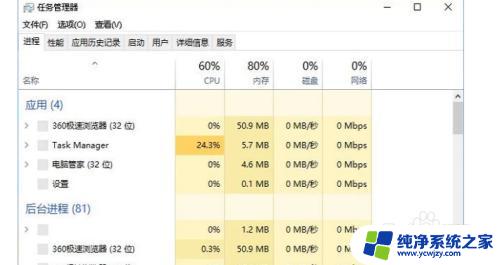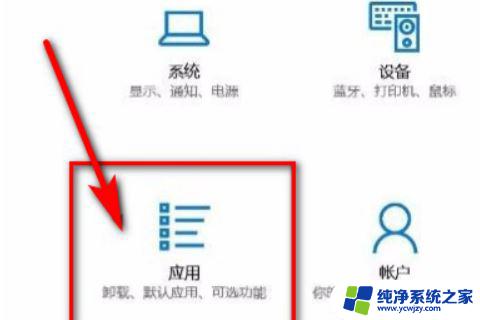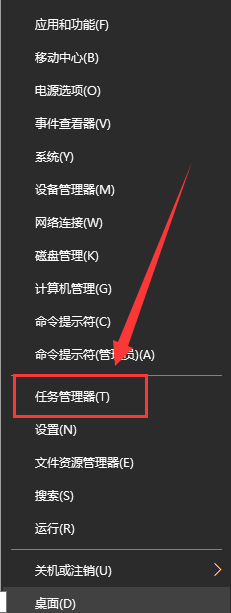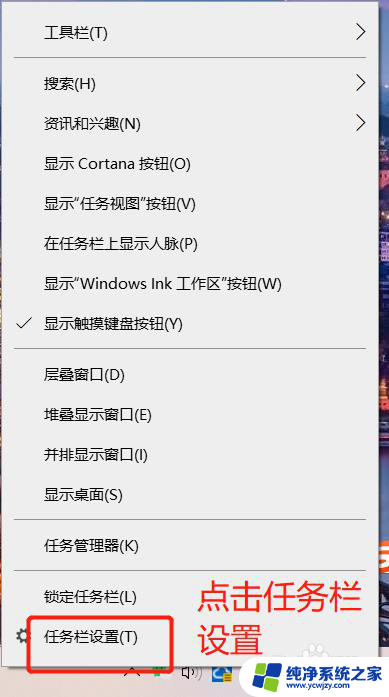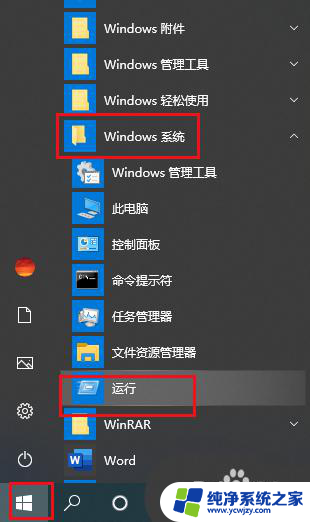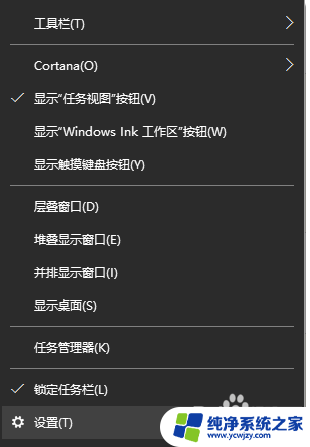win10任务栏闪烁不定怎么办
Win10任务栏闪烁不定可能是由于电脑桌面图标和任务栏图标频繁刷新所引起的问题,这种情况常常会让用户感到困扰,影响使用体验。针对这一问题,我们可以采取一些解决方法来尝试修复。下面就让我们一起来了解一下如何解决Win10任务栏闪烁不定的情况。
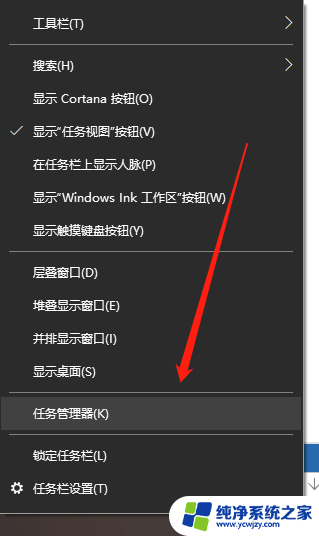
解决方法:
1、按下键盘上同时按下“Windows键+R键”组合键打开运行,或者鼠标右键点击“开始菜单”。点击“运行”,在运行中输入“regedit”打开注册表编辑器。
2、我们在注册表编辑器中,依次展开至“计算机\HKEY_CURRENT_USER\SOFTWARE\Microsoft\Windows\CurrentVersion\Explorer\FileExts”。将将FileExts整个注册表项右键导出备份,备份好之后,先不要关闭注册表编辑器。
3、同时按下Ctrt+Alt+Del组合键打开任务管理器,将资源管理器(即explorer.exe)进程结束掉。
再到注册表编辑器删除“FileExts”项,删除之后在键盘上按Ctrl+alt+del。在蓝色的画面中找到右下角电源图标,将电脑重启一下就可以解决啦。
以上就是win10任务栏闪烁不定怎么办的全部内容,碰到同样情况的朋友们赶紧参照小编的方法来处理吧,希望能够对大家有所帮助。